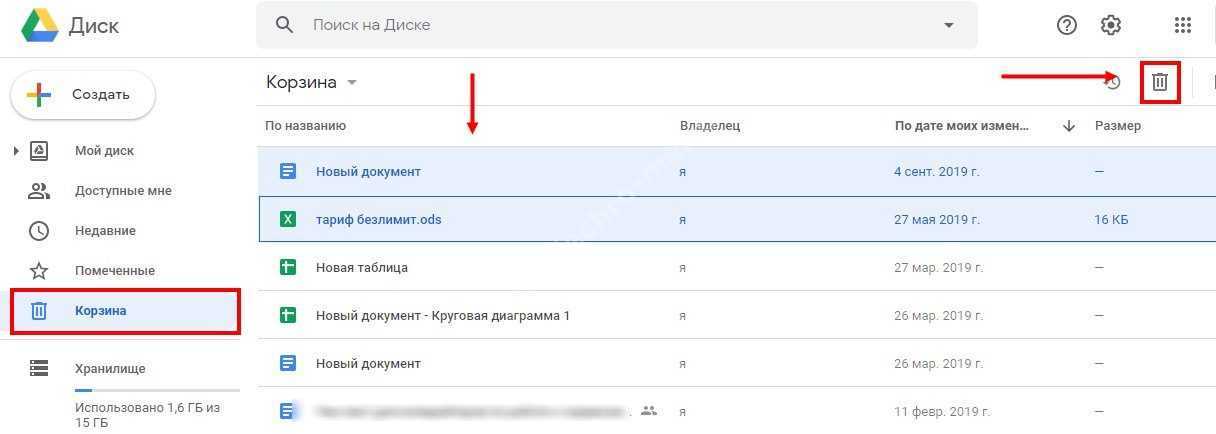Перенос файлов на карту памяти
Об увеличении объема памяти за счет сторонних накопителей знает каждый. Воспользуйтесь картой памяти, если объем внутренней памяти на исходе.
Перенесите все объемные файлы (фотографии, видео, документы и даже приложения) на съемный накопитель.
Часть внутреннего свободного места на устройстве должно быть всегда. Это благоприятно скажется на работе гаджета. Система и приложения смогут спокойно обновляться и работая постепенно занимая свободное пространство.
Если же память будет переполнена, устройство может не только тормозить, но и не работать вообще, выдавая оповещении об отсутствии свободного места.
Для перемещения обычных файлов на карту памяти вы можете использовать любой файловый менеджер, а для переноса приложений на карту воспользуйтесь информацией, представленной в этой статье.
Удаление ненужных файлов
Будьте осторожны и удаляйте из памяти гаджета только ненужные, созданные вами или скопированные файлы.
Итак, зайдите в любой файловый менеджер, откройте корень внутренней памяти и начните поиск файлов и удаление тех, которые больше не используются.
Файлы, которые должны быть удалены (или перенесены на microSD) в первую очередь:
Фото, видео и другие документы, хранящиеся во внутренней памяти вместо SD;
Документы, полученные по электронной почте или через соц.сети(обычно они сохраняются в папке Скачать)
Электронные книги и файлы, хранящиеся сторонними приложениями в памяти вашего устройства;
Содержимое папки DCIM, bluetooth и звуков.
Как увеличить память в Mi Cloud
Если вы удалили все, что могли, а памяти все равно категорически не хватает — увеличьте объем облачного хранилища.
К сожалению, сделать это можно только платно, заплатив реальными деньгами или Mi-кредитами (они считаются в долларах).
Всего есть несколько тарифов:
- «plus» — 20 гигабайт за 49 кредитов;
- «mega» — 100 гигабайт за 99 кредитов;
- «ultra» — 1024 гигабайта за 499 кредитов.
Срок действия подключенного пакета — от 3 месяцев до одного года, затем придется снова внести оплату.
Для подключения дополнительного места перейдите в настройки облака в телефоне, и вверху окна нажмите на голубую кнопку «Get more storage». Откроется окно с тарифами, выберите необходимый и нажмите «Buy Now» — «OK». Затем выберите метод оплаты и подтвердите покупку.
Как бесплатно получить Mi-кредиты
Единственный возможный способ бесплатно получить Mi-валюту — активно участвовать в обсуждениях на официальном форуме Xiaomi.
Необходимо создавать топики, писать инструкции, помогать пользователям в разрешении проблем.
Если вы будете достаточно активным пользователем на глобальном форуме, то у вас появится возможность выиграть Mi-кредиты.
Выигрыш кредитов на официальном сайте — единственный возможный способ получить Mi-валюту бесплатно.
Как удалить данные, контакты, устройство, карту, фотки из Гугл аккаунта?
В данной статье мы расскажем о том, как удалить все данные об аккаунте, который находится в системе Google.
Если вы являетесь пользователем Android, Google повсеместно используется во всей операционной системе. Вы можете получить доступ к Google Now от Tap почти в любом месте, нажав кнопку «Домой», перейти в Google Now прямо из панели запуска или сказать «ОК Google», чтобы использовать свой голос практически в любой точке ОС. Но каждый раз, когда вы делаете одну из этих вещей, она создает новую запись поиска в Google.
Если вы ищете вещи, о которых не хотели бы говорить другим людям — например, рождественские подарки, — тогда это может стать проблемой, поскольку в следующий раз, когда вы откроете окно поиска, будут показаны последние три элемента, которые вы искали. Помимо этого ваш аккаунт содержит фотографии, данные, письма и многие другие конфиденциальные данные. Но как их удалить? Как сделать так, чтобы компания Google не знала, кто я?
Вот об этом мы и затронем речь далее.
Очистить через браузер
Освободить занятое место в облаке можно с помощью браузера, причем как на ПК, так в мобильном обозревателе.
Через ПК
Перейдите на сайт облачного хранилища и авторизуйтесь через свой Mi-аккаунт. После этого вас перекинет на страницу, где будут отображаться все сохраненные в облаке материалы. Выберите нужную категорию (сообщения, контакты, фотографии или записи) и удалите ненужные сведения.
Периодически любой смартфон нуждается в освобождении занятой памяти. Резервные копии можно переместить на компьютер, тем самым освободив место в Mi-облаке.
Через мобильный браузер
Снова перейдите в «Настройки» — «Память» и внизу экрана нажмите на строчку «Показать объекты Mi Cloud. Появится небольшое окно, где необходимо будет выбрать браузер для открытия облака. Выбирайте любой обозреватель и на экране откроется перечень всех файлов. Теперь внимательно просмотрите данные и удалите ненужные.
Очищаем память телефона на андроиде
Несмотря на постоянное развитие цифровых устройств и увеличение их характеристик, проблема нехватки свободного места все еще актуальна. Фотографии в формате HD, музыка высокого качества, современные приложения и игры так же требуют все больше свободных ресурсов памяти. Поэтому после приобретения телефона с Android уже через некоторое время использования, можно столкнуться с предупреждения о недостаче свободного места или даже со сбоями при установке программ. Если и Вы столкнулись с подобной проблемой, то данный материал будет Вам полезен. В данной статье представлен детальный план действий с видео инструкцией для освобождения памяти на Android.
- Как и куда перемещать файлы для очистки внутренней памяти andro >Когда вы снимаете фото или видео, обмениваетесь данными по wi-fi, через социальные сети либо мессенджеры такие как Viber, Skype и прочее, да и просто устанавливая приложения, все данные по умолчанию обычно сохраняются на телефон. И в самый неожиданный момент при установке новой игры появится ошибка «не достаточно свободного места».
Поэтому до начала очистки памяти необходимо произвести изменения в настройках вашего устройства, для того, что бы все возможные данные сохранялись на карту, а не на внутреннюю память, т.е. указать пусть сохранения.
Вот основной список приложений для изменения настроек: камера, браузеры (Google chrome, Opera), диктофон, файловый менеджер или другие приложения, через которые вы обрабатываете файлы.
Далее необходимо перенести из следующих папок все уже существующие файлы с телефона на карту памяти (перед этим создайте соответствующие папки, если их нет на карте):
- DCIM – все снимки сделанные на камеру;
- Bluetooth – файлы принятые через блютус;
- Downloads – загруженные данные;
- Movies – Видео элементы;
- Music – Музыка, подкасты и прочее;
- V >Это можно сделать несколькими способами.
Как перенести файлы на Android без компьютера
Для этого необходим любой файловый менеджер. На многих устройствах производители устанавливаю свои разработки. Мы же рассмотрим работу по переносу данных с помощью наиболее популярного менеджера — ES проводник. Бесплатно скачать приложение с подробной пошаговой инструкцией по установке можно тут.
Перемещение не займет много времени. Долгим нажатием выделяем нужный файл или папку. Если их несколько, остальные элементы выделяем дополнительно. Внизу экрана, справа нажимаем клавишу «Еще», а затем «переместить в». Далее указываем «sdcard» и папку назначения.
Как переместить файлы с помощью компьютера
Данный метод требует наличие установленных драйверов и USB кабеля от вашего устройства. Подключив Android к компьютеру, после того так Windows определит устройство, Вам станут доступны 2 дополнительных диска (телефон и карта). Перемещение данных осуществляется так же как в Windows. При таком методе высока вероятность заражения вирусом с компьютера на android либо наоборот. Все это делает данный метод очень трудоемким и не безопасным.
- Как перенести приложения на карту памяти
После окончания работы с файлами, давайте перейдем к приложениям. Это один из самых важных пунктов. Все приложения, которые были установлены на Android, можно просмотреть в меню «настройки» — «приложения» — «управление приложениями». Необходимо перейти на вкладку «Все». Выбрав нужную программу, прокручиваем вниз и нажимаем клавишу «На карту памяти SD».

Сразу оговорим, что не все из них Вы сможете переместить без наличия root прав. Что такое root права и как их получить, читайте тут. Для них клавиша будет не активная. Перемещая приложения, так же не забывайте удалять не нужные либо не используемые. Это позволит дополнительно увеличить место внутри телефона.
- Как почистить Andro >Очередным этапом в борьбе за очистку свободного места на Вашем Андроиде будет автоматизированная очистка системы от мусора и не нужных фалов с помощью Clean-master.
Любые приложения для Android в процессе работы создают огромное количество временных и вспомогательных файлов, папки и прочий мусор, занимают кэш устройства. Вручную практически не возможно все это отследить и удалить. Поэтому мы рекомендуем к использованию Clean-master. В своих материалах мы уже писали про него. Clean-master начнет свою работу с анализа системы. Сам подготовит список всех не нужных элементов. Вам достаточно просто нажать клавишу для удаления.
Часть 2 : Как удалить все мои фотографии на моем телефоне Android
Иногда удаленные фотографии или видео по-прежнему возвращаются на устройство Android. Таким образом, он может существовать на съемной карте памяти. Чтобы навсегда удалить эти надоедливые вещи, вы можете удалить фотографии из приложения галереи Android.
Шаг 1 , Запустить галерею на Android
Откройте приложение Галерея на вашем смартфоне Android. Затем выберите значок «Меню». В результате вы можете получить доступ ко всем медиафайлам в категориях.
Шаг 2 , Откройте папку «Фотопленка»
Выберите «Фотопленка» (опция помечена как «Изображения» в Samsung и некоторых устройствах). Все ваши изображения Android отображаются в порядке.
Шаг 3 , Удалить несколько фотографий из галереи Android
Нажмите трехточечный значок и затем выберите «Выбрать». Теперь вы можете выбрать, какое изображение удалить из Android свободно. Наконец, нажмите «ОК» для подтверждения.
Удаление ненужных файлов
Любой файловый менеджер подходит для ручной очистки памяти вашего телефона. Чтобы освободить память на Andro > Cx проводник или Total Commander .
Будьте осторожны и удаляйте из памяти гаджета только ненужные, созданные вами или скопированные файлы.
Итак, зайдите в любой файловый менеджер, откройте корень внутренней памяти и начните поиск файлов и удаление тех, которые больше не используются.
Файлы, которые должны быть удалены (или перенесены на microSD) в первую очередь:
Фото, видео и другие документы, хранящиеся во внутренней памяти вместо SD;
Документы, полученные по электронной почте или через соц.сети(обычно они сохраняются в папке Скачать)
Электронные книги и файлы, хранящиеся сторонними приложениями в памяти вашего устройства;
Содержимое папки DCIM, bluetooth и звуков.
Ручная очистка
Если телефон давно не чистился, то перед пользователем встает целый ряд задач:
- Как освободить системную память.
- Как освободить оперативную память.
- Как очистить SD карту.
Если заканчивается свободное место, то первый вопрос, который необходимо решить — как очистить кэш на Андроиде. Удаление кэша позволяет быстро и бесплатно освободить системную память. Если вы не понимаете, куда девается свободное пространство, очищение кэша даст ответ — память на телефоне заканчивается из-за большого объема временных файлов. Чтобы избавиться от них, нужно почистить Андроид.
- Откройте настройки, раздел «Приложения».
- Зайдите в параметры приложений, которые создают много временных файлов — Play Market, игры, браузер, мессенджеры, клиенты соцсетей. Не забывайте и про встроенные приложения типа «Галереи». Даже если вы удалили фото и видео с телефона, в кэше останутся сведения о них.
- Нажмите «Очистить кэш».
Ручная очистка внутренней памяти устройства Android не ограничивается удалением кэша приложений. Чтобы очистить полностью память телефона Андроид, необходимо изучить содержимое системных папок. Вручную это можно сделать через файловые менеджеры. Посмотрим, как можно освободить память на Андроиде, удаляя временные файлы через File Manager (Проводник).
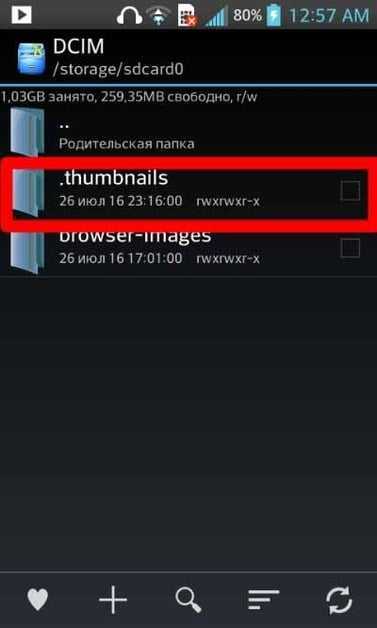
Вы также можете почистить папки отдельных приложений — ВКонтакте, Viber, WhatsApp. Оперативную память на Андроиде вы так не почистите, зато поймете, как очистить внутреннюю память телефона. Кроме того, зная, как почистить телефон, вы сможете избавиться от вирусов, которые периодически попадают в систему.
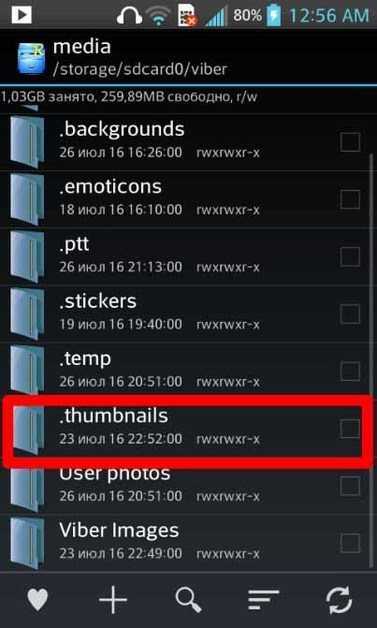
После удаления кэша и ненужных файлов станет понятно, куда делась память телефона на Андроиде или планшета. Память пропала, потому что в системе скопился полный комплект временных данных. Запоминающее устройство не может удалить их самостоятельно, отсюда возникают торможения и другие проблемы. Зная, как очистить память, и освобождая системную память, пользователь продлевает время работы устройства.
Экосистема: что это и для чего
Ещё недавно внедрить в компании CRM или систему сквозной аналитики считалось чуть ли не цифровой трансформацией. Сегодня очевидно, что пара-тройка разрозненных инструментов не позволяют работать с лидами достаточно эффективно.
Экосистема — это комплексный проект, объединяющий множество участников, информационных сервисов и бизнес-процессов по принципу win-win. Она может развиваться как вокруг одной компании и услуги, так и в виде маркетплейса со множеством игроков
В обоих сценариях важно, чтобы все процессы были взаимосвязаны, а все участники экосистемы — в выигрыше.
Яндекс, Тинькофф, Mail.Ru, Сбербанк и другие первопроходцы создавали свои экосистемы не для того, чтобы поддержать модную философию. Перед ними стояла цель лучше узнать своего клиента — и монетизировать полученные данные
Пользователю же важно получать товары и услуги быстро и в одном месте. Зная, что клиенту нужно здесь и сейчас, бизнес может закрыть эту потребность самостоятельно или с помощью партнёров.
Покупатель, «закольцованный» в одной экосистеме, удовлетворяет с её помощью все потребности и приносит компании максимум прибыли. Бизнес получает массив данных о потребностях и покупках, которые может использовать для более эффективных маркетинговых коммуникаций. А партнёрам достаётся дополнительный трафик и новые клиенты. Win-win.
С технологической точки зрения экосистема — это сложный интеграционный проект, который основан на связях между системами поменьше: внутренними (в рамках одной компании) или внешними (поставщики и партнёры). В одном проекте могут быть десятки таких интеграций. Это позволяет реализовать второй принцип экосистемы — объединение всех участников.
Удалите последние файлы с Google Диска
Если вы больше не хотите использовать файлы, к которым вы, возможно, обращались недавно, Google Диск позволяет быстро найти их среди других файлов с помощью раздела «Недавние». Чтобы попасть сюда, перейдите на главный экран Google Диска и нажмите вкладку «Недавние» на левой боковой панели.
Вы сможете увидеть файлы, к которым вы обращались в разные даты, такие как «Сегодня», «Прошлая неделя», «Прошлый месяц» и т. Д.
Чтобы удалить несколько файлов и папок из этого раздела, выделите их (используя клавиши Cntrl или Command для нескольких файлов), а затем щелкните значок корзины в правом верхнем углу.
Когда файлы были перемещены в корзину, вы можете удалить их навсегда, используя опцию «Очистить корзину» в разделе «Корзина» на Google Диске.
Об экосистеме Mail.ru
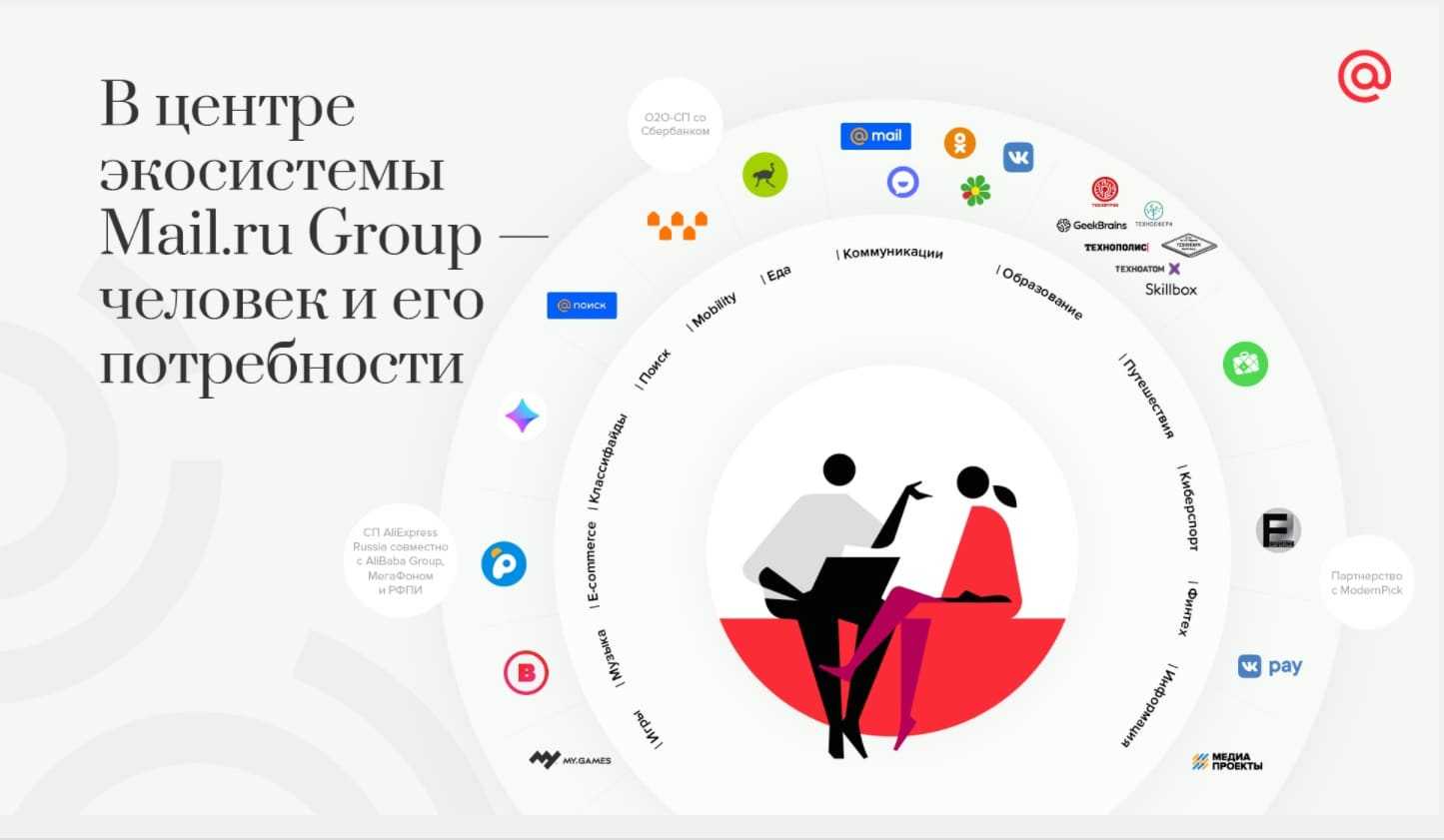 Рис. 3. Экосистема Mail.ru
Рис. 3. Экосистема Mail.ru
Почта, , ВКонтакте, Облако , Аська (ICQ), Ответы и многие другие сервисы теперь входят в состав экосистемы Mail.ru. Если раньше эти приложения были как бы разрознены, хотя принадлежали одной группе компаний, то теперь это все есть единая экосистема. Так теперь это называется, такая теперь стратегия развития компании Mail.ru.
Итоги
Офлайновые и онлайновые многочисленные сервисы и продукты постепенно сливаются, объединяются, взаимно дополняют друг друга. Простому пользователю интернета пока не очень понятно, в чем особая разница между разрозненными сервисами и целыми экосистемами.
Но раз развитие идет в таком направлении, то усиливается конкуренция между крупными компаниями в офлайне и в интернете. Значит, это кому-то нужно и к чему-то приведет в конечном итоге. Надеемся, что приведет к лучшему, чем теперь.
Видеоформат статьи
Другие материалы:
2. Как написать себе письмо в будущее в Яндекс Почте
Удаление файлов Google Disk на компьютере и телефоне
Осуществить процесс очищения можно выборочно, отсортировав информацию по заданным параметрам, после чего избавиться от ненужных занимающих место папок или полностью форматировать пространство, чтобы на диске ничего не осталось. Удалять данные предоставлена возможность двумя способами. При этом они помещаются в корзину, которую затем следует очистить для окончательного уничтожения. Пока файлы полностью не удалены, пользователи, имеющие к ним доступ, владеют и дальше этой информацией.
Google Drive для компьютера
Способ 1
- Авторизовавшись в сервисе, переходим к диску;
- Выбираем элементы, подлежащие удалению (можно отметить сразу несколько);
- Вызываем контекстное меню;
- Жмём «Удалить».
Способ 2
- Выделяем файлы или папки;
- Удерживая кнопку мыши, перетаскиваем их в корзину, расположенную на панели навигации;
- Отпускаем удерживаемые элементы.
При случайном удалении любым из способов есть возможность быстро исправить ситуацию нажатием кнопки «Отменить», которая появляется сразу же после перемещения.
Окончательное очищение не даёт возможности для последующего восстановления, данные уничтожатся безвозвратно, а пользователи, которые имели к ним доступ, теперь потеряют эти полномочия, поэтому если вас не устраивает такое положение дел, лучше передать права владения информацией другому человеку.
Очистка корзины
- Переходим к «Корзине» из меню навигации;
- Выбираем файл (можно несколько);
- Вызываем контекстное меню, жмём «Удалить»;
- Подтверждаем действие в новом окне.
Быстрое удаление всех элементов из этой папки можно осуществить нажатием кнопки «Очистить корзину» или, отметив галочкой Заголовок, после чего выделятся все элементы, следует нажать «Удалить навсегда».
Для осуществления процедуры на телефоне или другом устройстве, работающем на Андроид или IOS, проводится ряд аналогичных действий:
- Открываем приложение;
- Отмечаем всё, что собираемся удалять;
-
Жмём на значок в виде трёх вертикально расположенных точек;
- Выбираем «Удалить» из выпавшего списка команд.
Освобождаем корзину
- Нажимаем на значок меню в виде трёх горизонтальных полос:
- Переходим к пункту «Корзина»;
- Отмечаем файл, жмём на значок «Ещё» и выбираем «Удалить навсегда» или нажимаем на знак «Ещё» в правом верхнем углу экрана, затем «Очистить корзину», чтобы полностью удалить все элементы.
Очищаем почту Gmail
Сообщения не занимают много места на диске, но если они содержат вложения, а почта функционирует уже ни один год, объём писем достигает определённых масштабов, поэтому лучше почистить папки, включая «Спам» и «Корзину». Опции позволяют избавиться от отдельных элементов или от всех сразу. Для этого следует выделить письма, а затем переместить их в урну, после чего перейти к этой папке и нажать кнопку «Очистить корзину».
Чтобы отфильтровать письма, имеющие прикреплённые файлы, нужно нажать на стрелку в строке поиска на верхней панели и поставить галочку возле пункта «Есть прикреплённые файлы», затем задать размер вложений.
Как передать файл через облако Гугл
Как удалить фото из облака Google
Процесс удаления фотографий проводится по аналогичному принципу, как с файлами Google Drive. Для этого необходимо выполнить следующие действия:
- Переходим к сервису Google+ Фото;
- Открываем вкладку «Все фото»;
- Здесь можно увидеть все имеющиеся фотографии;
- Помечаем один файл или несколько, нажимаем «Удалить», чтобы выделенные фото переместились в корзину.
Данные, отправленные в эту папку, удаляются автоматически по истечении 60 дней. Для того чтобы немедленно избавиться от ненужных фотографий, переходим к меню, располагающемуся в левом верхнем углу. Здесь выбираем пункт «Корзина» и жмём кнопку «Очистить корзину», после чего удалённые окончательно фотографии не смогут быть доступны для восстановления.
Как очистить Гугл Диск полностью на телефоне?
Чтобы провести деинсталляцию данных на облаке Google с телефона, или прочего гаджета ОС Android или IOS, сделаем следующее:
- Откроем приложение;
- Отметим всё, что нам нужно деинсталлировать;
- Тапнем по трём вертикальным точкам;
- В открывшемся меню выберем вкладку «Удалить»;
Удаляем данные из корзины
- Кликнем по ярлыку из трёх полос (настройка);
- Тапнем по вкладке «Корзинка»;
- Выберем нужный элемент, тапнем по команде «Ещё» и перейдём на вкладку «Удалить навсегда». Можно тапнуть по команде «Ещё» вверху справа, далее «Очистить корзинку» для полной деинсталляции всех данных.
Очистка почты Gmail
Как вы знаете, письма не могут занимать большой объём, если только в них нет вложений. Если же ваш почтовый адрес существует несколько лет, вес этих писем может быть внушительным. Отсюда, желательно просмотреть папочки «Спам» и «Корзинка».
Функционал почты Gmail даёт возможность удалить все подобные письма сразу, или по одному. Чтобы удалить нужные письма, необходимо отметить их галочкой и нажать на изображение урны. Также можно просмотреть письмо и, прочитав его, кликнуть по урне.
Теперь, нам нужно войти в Корзину. Не знаю почему, но Gmail её прячет. В левом меню его невидно. Но, корзина там всё же есть. Итак, в левом столбце нажимаем на команду «Ещё».
Далее, прокручиваем вниз бегунок и нажимаем на «Корзину».
В удаленных письмах у нас есть возможность очистить корзину сразу, кликнув по команде вверху «Очистить корзину», или отметить галочкой нужные письма и удалить.
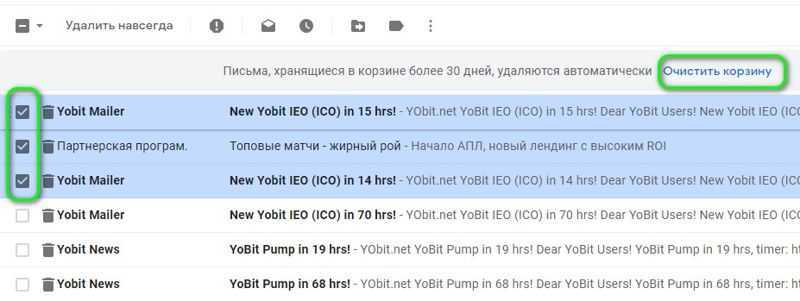
Если у вас очень много писем и вы не знаете, в каких из них есть тяжёлые вложения, в каких нет, нужно в верхнем меню справа строки поиска нажать на треугольник «Показать параметры поиска».
![]()
В открывшемся окошке нужно над командой «Есть прикреплённые файлы» поставить галочку, задать размер вложения и время, в течение которого приходили вам эти письма.
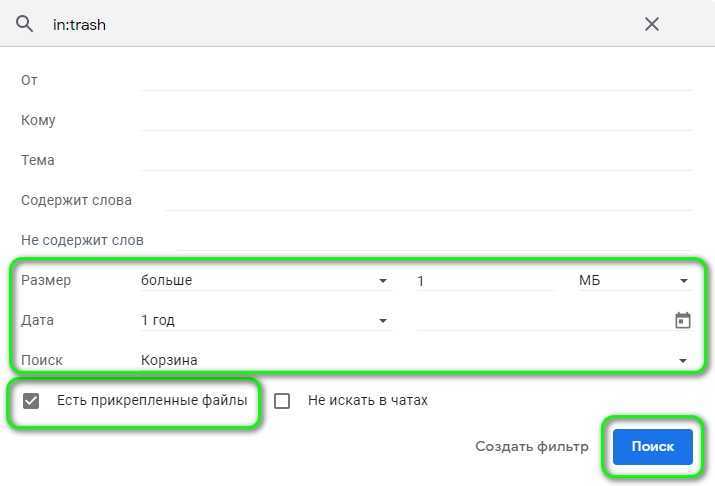
Получив письма с вложениями, просто их удаляем.
Как увеличить память в Mi Cloud
Если вы удалили все, что могли, а памяти все равно категорически не хватает — увеличьте объем облачного хранилища.
К сожалению, сделать это можно только платно, заплатив реальными деньгами или Mi-кредитами (они считаются в долларах).
Всего есть несколько тарифов:
Срок действия подключенного пакета — от 3 месяцев до одного года, затем придется снова внести оплату.
Для подключения дополнительного места перейдите в настройки облака в телефоне, и вверху окна нажмите на голубую кнопку «Get more storage». Откроется окно с тарифами, выберите необходимый и нажмите «Buy Now» — «OK». Затем выберите метод оплаты и подтвердите покупку.
Как бесплатно получить Mi-кредиты
Единственный возможный способ бесплатно получить Mi-валюту — активно участвовать в обсуждениях на официальном форуме Xiaomi.
Необходимо создавать топики, писать инструкции, помогать пользователям в разрешении проблем.
Если вы будете достаточно активным пользователем на глобальном форуме, то у вас появится возможность выиграть Mi-кредиты.
Выигрыш кредитов на официальном сайте — единственный возможный способ получить Mi-валюту бесплатно.
Google фото описание
Часть пользователей думают, что Google фото – это приложение, созданное, чтобы просматривать медийный контент – изображения и видео, которые вы сняли с помощью камеры смартфона. Но, в реальности функции данной программы намного значительнее:
- Те папочки, которые вы выбрали в ваших настройках, станут на автомате проводить синхронизацию с облаком, тут же после того, как вы подключитесь к интернету. Другими словами, можно показать список папочек, информацию с каковых вы будете сразу отсылать на сервер от Google. С помощью данного метода, вы можете немного уменьшить память вашего смартфона, деинсталлировав часть медиа контента или отправив его на облако;
- Если при этом, если вы станете сжимать вносимую информацию, то вы сможете сохранять элементы без разного рода ограничений. Если вы будете правильно сжимать информацию, то по качеству подобный контент будет примерно таким, как оригинал. Есть возможность в настройках отправки сообщить и настоящий формат редактируемого элемента. Тогда элементы станут синхронизироваться без необходимости сжимать их. Для этих целей на Гугл диске есть лимит. Он равен 15 Гб. Если возникнет необходимость, его можно сделать больше (за плату);
- Информация проходит сортировку исходя из даты. Присутствует «Поиск» объединение на автомате на разных альбомах. Кроме этого, вы сможете создавать собственные папочки;
- Функционирует довольно много медиа функций – можно отредактировать фото, применив фильтры и надписи. Создать слайд-шоу, различные коллажи, анимацию, клипы из различных изображений;
- Если вы создадите общий доступ для своих каталогов, то данными изображениями (видео) можно будет поделиться с друзьями;
- Время от времени Google делает подборку из старых фото пользователя, чтобы напомнить об их существовании и прошлых временах.
Мы сейчас кратко рассмотрели, что значит Гугл Фото для Android. Теперь давайте рассмотрим более подробно.
Функции и возможности облака
Как уже было сказано, основная функция платформы – сохранять данные. Однако это не единственная ее возможность, есть и другие интересные опции. Они представлены в следующем списке:
- организация совместной работы с информацией;
- можно редактировать файлы;
- в аккаунте можно создавать презентации, таблицы и папки;
- есть функция настройки доступа, то есть данные будут видны только избранным людям;
- можно сортировать документы так, как нужно.
Нужно сказать, что опция по настройке доступа к данным больше всего пригодится компаниям и различным организациям, которым требуется очертить круг лиц, получающих разрешение на использование и редактирование определенной информации.
Как перенести приложения на карту памяти
Любое приложение, установленное из Paly Market по умолчанию, устанавливается в память устройства. И занимает там неоправданно много места. Для того, чтобы перенести приложения с памяти смартфона или планшета на флеш-карту необходимы права суперадминистратора () и установка специального программного обеспечения Link2sd.
Некоторые приложения можно перенести из памяти устройства на карту без наличия специальных прав и приложений. Для этого нужно зайти в «Настройки» и выбрать раздел «Приложения». Там можно найти небогатый инструментарий для такого переноса.
Есть еще один способ перенесения приложений на карту памяти – программа Android Assistant
. По сути, это целый пакет небольших утилит, которые помогут вам осуществить все необходимые действия со своей системой Android.
Это приложение можно найти в Play Market. После того, как вы установите и запустите его, нужно перейти в раздел «Инструментарий». Среди списков предоставленных инструментов нужно найти «App2Sd». Когда вы кликните по этому пункту, появится меню. Где нужно выбрать «Сведения о приложении», а затем «На карту памяти SD» (если этот пункт активен).
С помощью Android Assistant можно осуществить пакетное удаление ненужных приложений. И тем самым очистить память своего устройства.
Перенесите фото и видео в любое другое облако
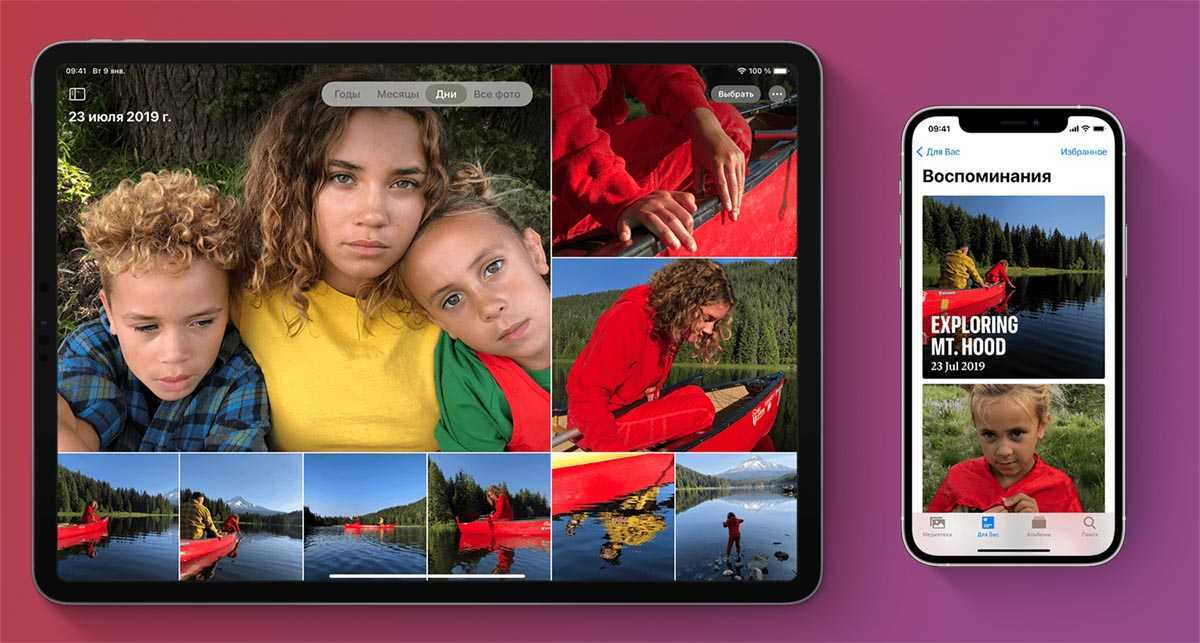
Самым главным “пожирателем” места являются снимки и ролики, которые сгружаются в iCloud. Все дело в том, что ответственная за это опция Фото в iCloud по умолчанию включена на всех новых гаджетах Apple.
Расчет, скорее всего, сделан на быстрое заполнение стандартных 5 ГБ места с целью подсадить пользователя на покупку дополнительной подписки.
Если вы не хотите оплачивать лишнее место в облаке Apple, можете хранить резервную копию своей медиатеки в любом другом облачном сервисе.
Для этого отключите опцию по пути Настройки – Фото – Фото в iCloud (на iPhone) и Системные настройки – Apple ID – iCloud – Фото (на Mac). Сделать это нужно на всех устройствах с вашей учетной записью.
Чтобы данные из галереи синхронизировались с другим облачным сервисом, воспользуйтесь его официальным клиентом для iOS, iPadOS или macOS.
Очистить через телефон
Mi Cloud — это встроенное в смартфоны Xiaomi облачное хранилище, которое работает только с активированным Mi-аккаунтом.
В облако можно добавлять фотографии, сообщения, контакты и прочую информацию, не переживая за ее сохранность. Также в Mi Cloud можно сохранять бэкапы, например, перед перепрошивкой устройства.
Однако у данной функции есть один существенный минус — всего 5 гигабайт бесплатной памяти.
Чтобы освободить место в облачном хранилище прямо с телефона, перейдите в «Настройки» — «Системные приложения». В открывшемся списке найдите «Mi Cloud» и нажмите на раздел «Память». Откроются материалы, хранящиеся в облаке и разделенные по категориям. Нажмите на любую из них, например, Messages: откроется перечень сообщений. Выделите галочками те смс, что хотите удалить, и нажмите кнопку «Trash»
Очисткой фотографий или диктофонных записей можно заняться прямо из системного приложения, не переходя в настройки.
Просто перейдите в папку «Облачные» и удалите оттуда ненужные файлы.
Очистить через браузер
Освободить занятое место в облаке можно с помощью браузера, причем как на ПК, так в мобильном обозревателе.
Через ПК
Перейдите на сайт облачного хранилища и авторизуйтесь через свой Mi-аккаунт. После этого вас перекинет на страницу, где будут отображаться все сохраненные в облаке материалы. Выберите нужную категорию (сообщения, контакты, фотографии или записи) и удалите ненужные сведения.
Периодически любой смартфон нуждается в освобождении занятой памяти. Резервные копии можно переместить на компьютер, тем самым освободив место в Mi-облаке.
Через мобильный браузер
Снова перейдите в «Настройки» — «Память» и внизу экрана нажмите на строчку «Показать объекты Mi Cloud. Появится небольшое окно, где необходимо будет выбрать браузер для открытия облака. Выбирайте любой обозреватель и на экране откроется перечень всех файлов. Теперь внимательно просмотрите данные и удалите ненужные.
Как очистить андроид от мусора
В отличии от предыдущих задач, где при правильной настройке и выполнении описанных действий вам скорее всего не придется их скоро или когда-нибудь повторять, то использовать свои знания в том, как очистить андроид от мусора, понадобится довольно часто. Радует то, что при установке необходимого ПО этот процесс очень простой и быстрый.
Нужно понимать, что мусор появляется постоянно: это кэш от открытых страниц в интернете, запущенных приложений или их остатки после удаления и т.д., поэтому, если периодически чистить андроид от мусора, то это не только позволяет очистить внутреннюю память андроида, но также может положительно влиять на скорость работы телефона или планшета.
Для решения задачи: как очистить андроид от мусора, мы предлагаем использовать приложение Clean Master
. Это не только очень удобный, простой и функциональный инструмент для чистки внутренней памяти, но и один из лучших ускорителей и оптимизаторов оперативной памяти для андроид устройств.
Запускаем приложение Clean Master, выбираем «Мусор»
и «Очистить».
После этого приложение предлагает сделать еще расширенную очистку и предупреждает, что этот раздел может содержать нужные данные, поэтому внимательно выбирайте файлы для удаления.
Теперь вы знаете, как очистить андроид от мусора, как перенести приложения на карту памяти (если возможно) и как переместить файлы на андроиде, когда внутренняя память андроид заполнена. Кроме карты памяти есть еще один способ — хранение файлов в интернете.
Расширение пространства
Если у вас не получилось очистить Google Диск (все файлы нужны, используются), можно доплатить и расширить доступное облачное пространство. Вы можете выбрать один из нескольких вариантов
Обратите внимание: если платите сразу за год, отлично экономите!
| Сколько гигабайт/террабайт | Ежемесячная оплата (руб) | Оплата за год (руб) |
| 100 | 139 | 1 390 |
| 200 | 219 | 2 190 |
| 2 | 699 | 6 990 |
| 10 | 6 990 | |
| 20 | 13 990 | |
| 30 | 20 990 |
Кроме расширенного хранилища – больше не надо думать о том, как почистить Гугл Диск – вы получаете такие бонусы:
- Помощь от экспертов разработчика по всем продуктам и сервисам;
- Семейный доступ – можно добавить до пяти пользователей и дать им доступ к облаку;
- Дополнительные преимущества: например, бонусы для покупок в Плэй Маркете или скидки на бронирование.
Подробно обсудили, как удалить с Гугл Диска файлы – теперь сможете расширить свободное место доступными способами, будет где хранить нужные документы или фото/видео! Пользуйтесь удобным облачным хранилищем на все сто процентов – это классный инструмент для повседневной работы!